الإعلانات
يعد تقويم Google أحد تطبيقات التقويم الرائدة في العالم. ميزاته الأساسية تكفي لمعظم الناس ، ولكن مع بعض التعديلات يمكنك تحويل تقويم Google إلى قوة إنتاجية 9 ميزات تقويم Google يجب أن تستخدمهايحتوي تقويم Google على المزيد من الحيل التي تفوق قدرتك. ستساعدك نصائحنا في تنظيم الأحداث وتقليل الوقت الذي تقضيه في إدارة التقويم الخاص بك. اقرأ أكثر .
واحدة من أبسط ، ولكن التغاضي عن هذه الميزات هي القدرة على مشاركة التقويم الخاص بك مع الآخرين. على سبيل المثال ، قد ترغب في مشاركة واحد (أو أكثر) من تقويمات Google بحيث:
- يعرف زملاؤك متى أنت حر في المواعيد.
- عائلتك تعرف ما هي التحولات التي تعمل بها هذا الأسبوع.
- يمكن للقراء رؤية قائمة بالأحداث القادمة.
حقيقة، التقاويم المشتركة هي الخيار الأمثل 12 الأفكار الإنتاجية لتقويم Google المشتركتقويم Google هو أداة إنتاجية هائلة. يجب أن تمنحك هذه الأفكار الاثني عشر بعض الإلهام لبدء التفكير الإبداعي عندما يتعلق الأمر بتقويم Google. اقرأ أكثر في العديد من الحالات المختلفة. مهما كان سبب مشاركتك لتقويم Google ، فإليك كيفية القيام بذلك للمساعدة حافظ على حياتك أكثر تنظيما
6 نصائح لإدارة المشاريع التي يمكنك استخدامها لتنظيم حياتكإدارة المشاريع هي مهنة إنجاز الأمور. ستساعدك نصائحنا في تطبيق منظور مدير المشروع ومهاراته وأدواته لتنظيم حياتك الخاصة. اقرأ أكثر .المشاركة مع الأفراد
إذا كان لديك تقويم تريد مشاركته مع أفراد آخرين ، فانقر على السهم بجوار التقويم ذي الصلة ، وانقر فوق مشاركة هذا التقويم.
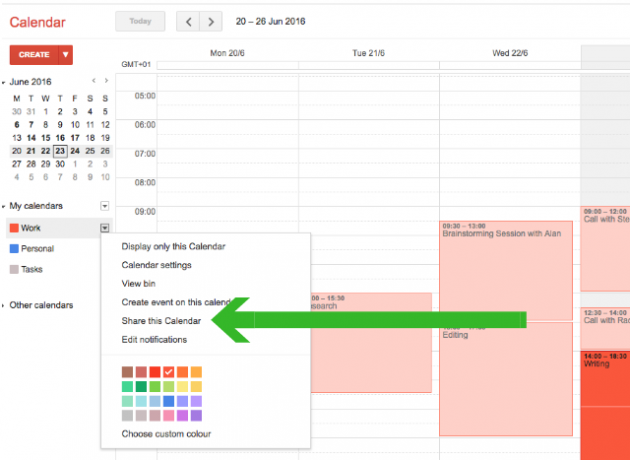
سيتم نقلك إلى صفحة إعدادات بسيطة. على تلك الصفحة تحت مشاركتها مع أشخاص محددين القسم ، أدخل عنوان البريد الإلكتروني الشخص الذي تريد مشاركة التقويم معه. إذا كان هذا الشخص يستخدم تقويم Google بالفعل ، فسيكون كل شيء سهل الإبحار. إذا لم يستخدموا تقويم Google ، فسيتلقون بريدًا إلكترونيًا يدعوهم إلى التسجيل (مجانًا).
أنت الآن جاهز لتحديد الأذونات التي تريد منحها. خياراتك هنا هي:
- انظر فقط متوفر / مشغول - مفيد إذا كنت لا ترغب في مشاركة جميع تفاصيل التقويم الخاص بك.
- انظر جميع تفاصيل الحدث - لأنه عندما تريد أن يكون الأشخاص قادرين على ذلك نظرة في ما هو في التقويم الخاص بك.
- إجراء تغييرات على الأحداث - إذا كنت تريد أن يتمكن الشخص الآخر من إجراء تغييرات نيابة عنك.
- قم بإجراء التغييرات وإدارة المشاركة - إذا كنت تريد أن يشارك شخص آخر المسؤولية عن من يمكنه رؤية التقويم.
بمجرد اختيار الإعدادات الصحيحة ، انقر فوق حفظ. سيتلقى الشخص الذي تقوم بمشاركة التقويم معه رسالة بريد إلكتروني لتنبيهه إلى أنه سيتمكن الآن من عرض التقويم الخاص بك من حسابه الخاص.
إبطال الوصول
لإيقاف مشاركة التقويم الخاص بك مع أشخاص محددين ، ارجع إلى صفحة الإعدادات بالنقر فوق مشاركة هذا التقويم رابط من الصفحة الرئيسية لتقويم Google.

انقر على أيقونة سلة المهملات بجوار الشخص الذي تريد إزالة الأذونات منه. لن يتمكنوا بعد الآن من رؤية التقويم الخاص بك.
المشاركة مع مستخدمي تقويم غير Google
قد ترغب في مشاركة تقويم مع شخص يستخدم تطبيق تقويم آخر ، مثل تقويم Apple أو Microsoft Outlook. أو قد ترغب في عرض التقويم الخاص بك من تطبيقات أخرى غير تقويم Google.
بمشاركة التقويم الخاص بك بهذه الطريقة ، سيتمكن الشخص الآخر من عرض التقويم المشترك بالكامل. سيفعلون ليس تكون قادرة على تعديل أو إضافة الأحداث.
للقيام بذلك ، انقر فوق السهم المجاور للتقويم الذي ترغب في مشاركته. تحديد إعدادات التقويم.
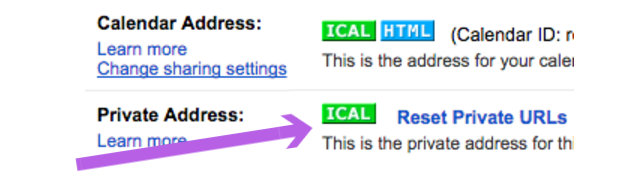
انتقل لأسفل إلى العنوان الخاص القسم ، وانقر على أيقونة iCal. انسخ الرابط الذي يظهر (انقر بزر الماوس الأيمن على عنوان URL ثم انقر فوق نسخ). إرسال عنوان URL هذا للشخص الذي ترغب في مشاركة التقويم معه.
تذكر أن أي شخص لديه عنوان URL هذا يمكنه عرض التقويم الخاص بك.
شريطة أن يدعم تطبيق التقويم الخاص بهم iCal ، سيكون بإمكانهم استخدام عنوان URL هذا لعرض التقويم الخاص بك. إذا كانوا يستخدمون تقويم Apple أو Outlook ، فقم بمشاركة هذه المقالة معهم حتى يتمكنوا من الاطلاع على الإرشادات التالية حول ما يجب فعله بعنوان URL هذا.
إضافة iCal إلى تقويم Apple
افتح تقويم Apple ، وانقر فوق ملف> اشتراك تقويم جديد. الصق عنوان URL في المربع المخصص وانقر فوق الإشتراك.
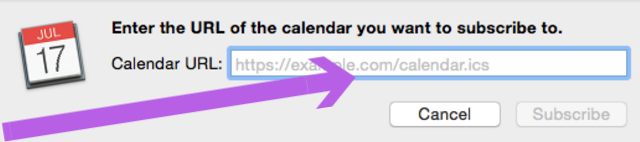
في مربع الإعدادات الذي يظهر ، يمكنك تخصيص اسم هذا التقويم ، وتحديد عدد مرات تحديث التقويم. عندما تكون راضيًا عن كل الإعدادات ، انقر فوق حسنا. ستتمكن الآن من مشاهدة هذا التقويم المشترك من حسابك.
إضافة iCal إلى Outlook
عند إضافة تقويم iCal إلى Outlook ، بدلاً من نسخ عنوان URL iCal ولصقه ، انقر فوق عنوان URL الخاص بـ iCal.
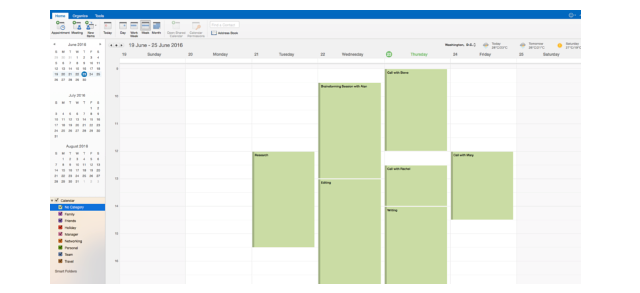
يجب تنزيل التقويم كملف .ics. افتح هذا الملف باستخدام Microsoft Outlook ، ويجب إضافة التقويم إلى حسابك تلقائيًا.
إبطال الوصول
إذا قمت بمشاركة التقويم الخاص بك مع شخص ما عبر iCal ، فإن الطريقة الوحيدة لإلغاء الوصول هي تغيير عنوان URL للتقويم الخاص بك. عند تغيير عنوان URL ، لن يكون التقويم قابلاً للوصول أي واحد لقد شاركتها مع. إذا كنت ترغب في متابعة مشاركة التقويم مع بعض الأشخاص ، ولكن ليس مع الآخرين ، فسوف يتعين عليك مشاركة عنوان URL الجديد معهم.
لتغيير عنوان URL ، وبالتالي إلغاء كل الوصول المشترك إلى التقويم ، انقر على القائمة المنسدلة بجوار تقويم Google المشترك ، انقر فوق إعدادات التقويم ، انقر إعادة تعيين عناوين URL الخاصة. انقر حسنا في المربع المنبثق الذي يظهر.

لقد ألغيت الآن الوصول إلى هذا التقويم. اتبع الخطوات المذكورة أعلاه لإعادة مشاركة التقويم.
جعل التقويم العام
في بعض الأحيان ، قد ترغب في جعل التقويم عامًا بالكامل. قد يكون هذا لإظهار المشاهدين جدول أحداث المؤتمر ، أو السماح للجمهور برؤية وقت توفرك.

للقيام بذلك ، انقر فوق السهم المجاور للتقويم الذي تريد مشاركته ، ثم انقر فوق مشاركة هذا التقويم. في صفحة الإعدادات ، حدد اجعل هذا التقويم عامًا. هذا سيجعل التفاصيل الكاملة لكل حدث قابلة للعرض من قبل أي شخص. إذا كنت تفضل أن يرى المشاهدون الفترات المزدحمة والمجانية في التقويم الخاص بك ، فحدد أيضًا مشاركة معلومات حالتي متواجد / مشغول فقط.
لنقل الأشخاص إلى التقويم الخاص بك ، انقر فوق السهم المجاور للتقويم ، ثم انقر فوق إعدادات التقويم. تحت ال عنوان التقويم القسم ، سترى رمزين.

يمنحك رمز HTML عنوان URL مباشرًا للتقويم الخاص بك (يعمل هذا فقط إذا كان التقويم عامًا). أرسل هذا الرابط إلى من تحب ، أو انشره على موقع الويب الخاص بك. لاحظ أنه ليس فقط الأشخاص الذين يستخدمون هذا الرابط هم الذين يمكنهم الوصول إلى التقويم. عندما يكون تقويمك عامًا ، قد ينتهي عرض الأحداث في نتائج بحث Google.
إذا كنت ترغب في أن يتمكن الأشخاص من تحميل التقويم العام الخاص بك داخل تطبيق التقويم الخاص بهم (مثل تقويم Apple أو Outlook) ، فانقر فوق أيقونة iCal ، وارسل لهم الرابط الذي يتم عرضه.
الحصول على المزيد من التقويم الخاص بك
قد لا تكون القدرة على مشاركة تقويم Google الخاص بك ميزة تحتاجها الآن. ولكن إذا كنت بحاجة إلى ذلك من أي وقت مضى ، كما ترون ، لديك الكثير من الخيارات للاختيار من بينها. الخيارات التي تتيح لك مشاركة التقويم الخاص بك مع الأشخاص الذين يستخدمون تقويم Google ، وأولئك الذين لا يفعلون ذلك. والخيارات التي تتيح لك جعل التقويم الخاص بك عامًا بالكامل.
باستخدام ميزات مثل هذه ، جنبا إلى جنب مع غيرها ميزات تقويم Google 9 ميزات تقويم Google يجب أن تستخدمهايحتوي تقويم Google على المزيد من الحيل التي تفوق قدرتك. ستساعدك نصائحنا في تنظيم الأحداث وتقليل الوقت الذي تقضيه في إدارة التقويم الخاص بك. اقرأ أكثر ورائع ملحقات كروم 7 ملحقات كروم لا تصدق لتحسين تقويم GoogleGoogle Calendar ، أو GCal ، هو ملك خدمات التقويم عبر الإنترنت. بطبيعة الحال ، يحرص المزيد من المطورين على تحسين GCal ، وقد بنوا بعض الامتدادات المذهلة لذلك. وهنا المفضلة لدينا. اقرأ أكثر ، يمكن أن يساعدك حقًا في توفير الوقت كل يوم عند استخدام تقويم Google.
هل هناك أي خيارات لمشاركة التقويم كنت تعتقد أنها مفقودة هنا؟ إذا كان الأمر كذلك ، فما هي الأشياء التي ترغب في الاطلاع عليها؟
روب نايتنجيل حاصل على شهادة في الفلسفة من جامعة يورك بالمملكة المتحدة. عمل كمدير واستشاري لوسائل التواصل الاجتماعي لأكثر من خمس سنوات ، أثناء تقديم ورش عمل في العديد من البلدان. على مدار العامين الماضيين ، كان روب أيضًا كاتبًا للتكنولوجيا ، وهو مدير الوسائط الاجتماعية في MakeUseOf ومحرر الرسائل الإخبارية. ستجده عادةً يسافر...


